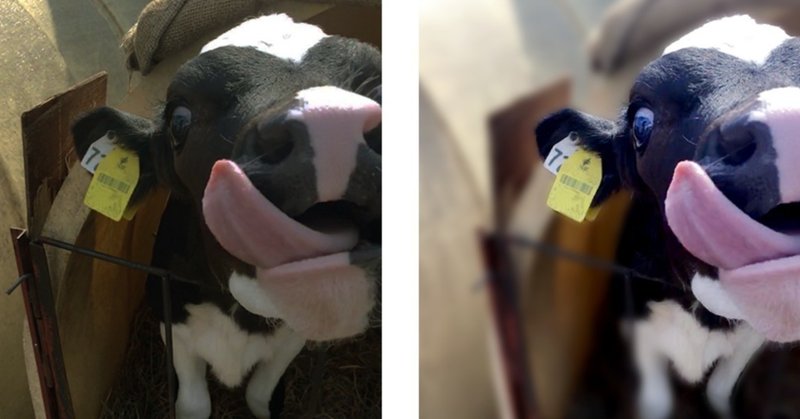
【デザイン初心者向け】そのまま使わないで!魅せる画像にしよう
ストックフォトサイトから選定した写真や、クライアントから共有される写真を、そのまま使う新人さん結構見かけます。
もったいないです…
何かしらの調整をしてあげることで、もっとキレイになり、オリジナル感もでる。よりテーマにあった写真にする事ができます!
■4つのポイント
・色調補正を加える
・トリミングする
・キレイにする
・時には画像を加工することも必要
・色調補正を加える
最初のポイントは色調補正を使い、トンマナを合わせる事です。
当たり前だろ!と、か思う方もいると思います。
いくらテーマにあった写真でも、撮影した人、場所でトンマナが違います。
※トンマナ→トーン&マナーの略です。
制作したメインビジュアル、バナー、画像がはいるページを確認し、トンマナがずれていないか確認しましょう。
▼トンマナが違う場合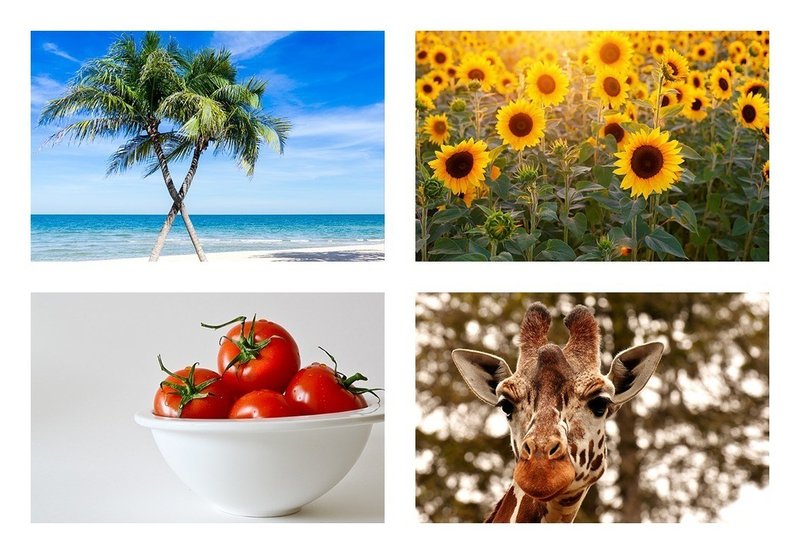
▼トンマナを合わせた場合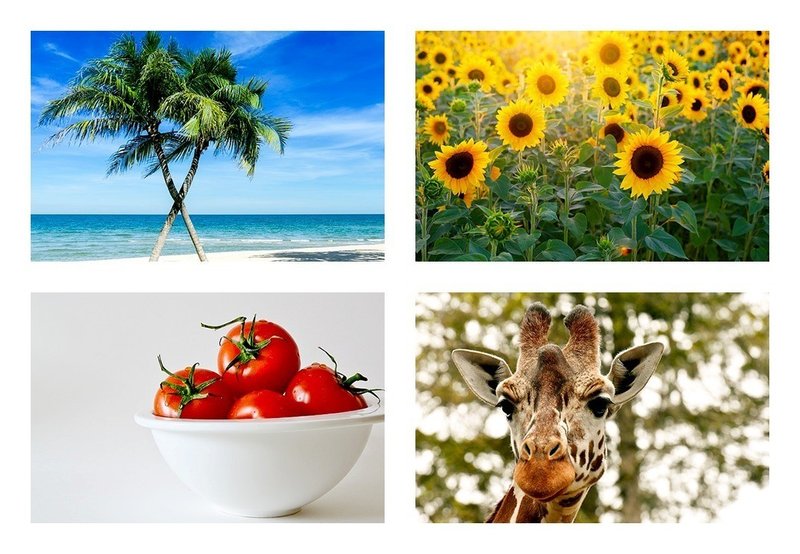
トンマナを合わせる事で統一感が出ましたね‼︎
・トリミングする
トリミングしましょう。
メインとなる物、商品、人…トリミングするとグッと良くなります。
▼トリミングなし。伝えたいことだけ載せた。
▼トリミングあり。写真の魅力を最大限に!
トリミングしてインパクトが出ました!
トリミング位置を変えるだけでグッと魅力が増します。
例は食べ物ですが、
・建物だったら邪魔になるものはトリミングしてしまう。
・人物なら表情をアップにしてトリミングしてあげる。
・あえて余白を作ったトリミングにしてあげる。
などです。
・キレイにする
アンシャープマスクをかけて、よりキレイな写真にしてあげましょう。
■設定の方法
アンシャープマスクはメニューバーから[フィルター→シャープ→アンシャープマスク]を選択し、[アンシャープマスク]ダイアログを表示し設定できます。
アンシャープマスクをすると、画像をクッキリと、印象の強い写真にできます。
しかし、極端なシャープにすると、エッジが効きすぎて逆に汚くなるので注意が必要です。
▼何もしていない画像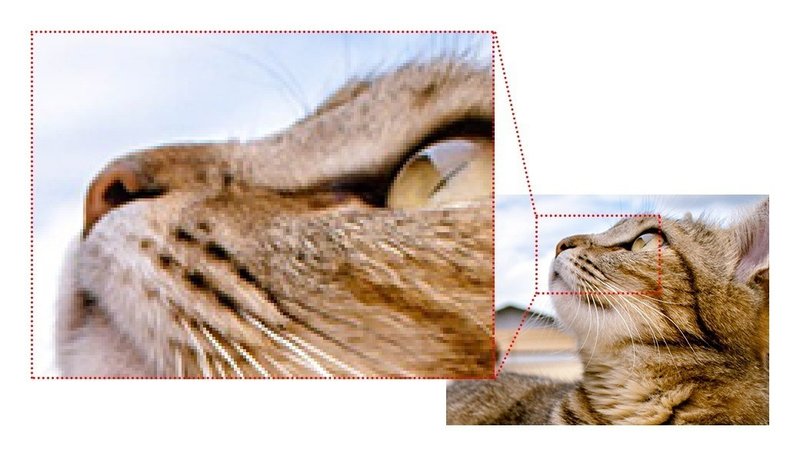
▼エッジが聞いてキレイな毛並みを表現できている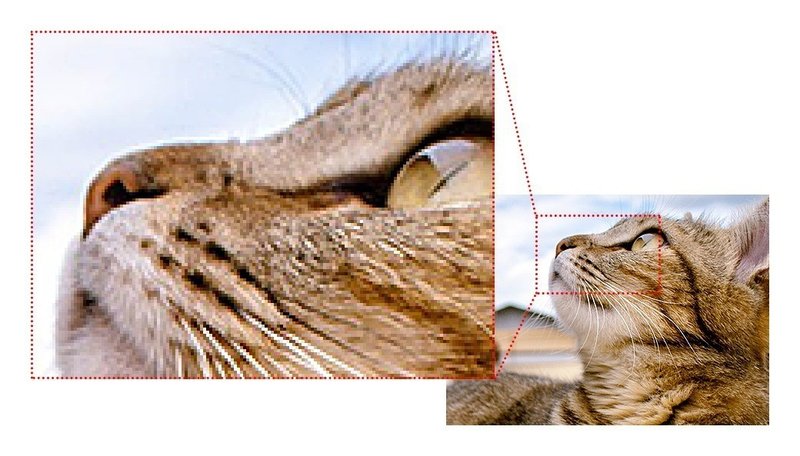
一見、変化が無いように見えますが、比べてみると変化がわかります。
なんだかぼやけてるな、という時は絶対かけましょう。
・時には画像を加工することも必要
ストックフォトサイトの写真はいくら素敵でテーマにあった写真でも、対応する案件のためだけに撮られた写真ではありません。
クライアントから共有された写真はプロが撮影していない時もあります。
どうしても加工が必要な場合はあります。
色調補正や、トリミングといった加工より、時間がかかるので、サボる新人さんを結構見てきました…
もったいない!
デザインがさらに良くなりますよ。
※どうしても時間が無い時は、他に良い写真がないか選定をやり直す。というのも手です。
一例ですが、メインビジュアルに使う写真をクライアントから提供されたとします。
そのまま使うとテキストと写真が被って視認性が悪いな…
でも、横幅足りないな…という時、壁を足す。
ものを動かして余白を作る。
▼A:加工前 B:加工後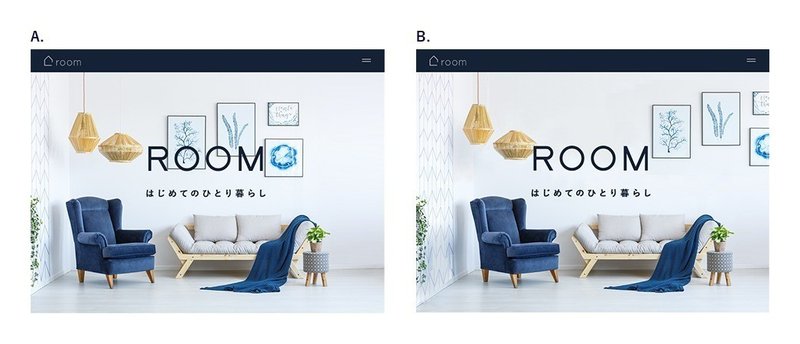
メインのものに焦点をあてたい…という時は、背景をぼかしてあげる。
▼A:加工前 B:加工後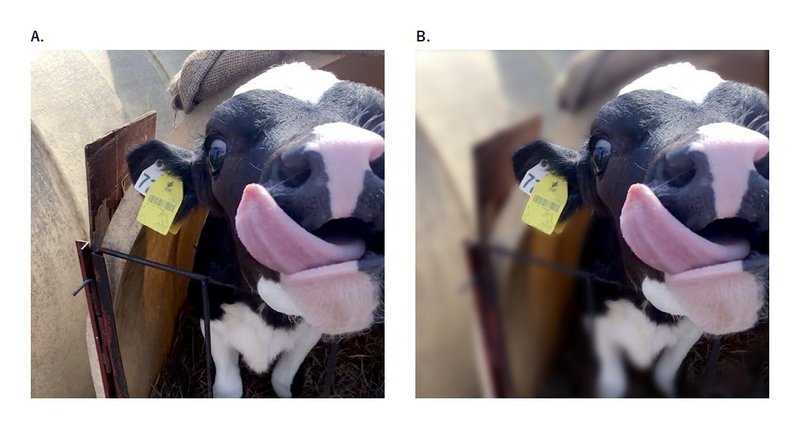
などなど。手を抜かずに加工しましょう。
少しの手間でよりテーマにあった写真にする事ができます。
・おわりに
4つのポイントを書きましたが、最初からできるか?
と言われると難しいものもあります。
トンマナだったり…加工だったり。
日頃から練習したり、いいデザインをみて情報をインプットしていきましょう。
・・・
新人の頃ってわからないことだらけですよね。
失敗しながら学んで良いデザインを作ってください!
おわりー
この記事が気に入ったらサポートをしてみませんか?
